Auf der Suche nach wie Crossover-Mac deinstallieren richtig auf Ihrem Computer? CrossOver ist eine Microsoft Windows-Kompatibilitätsschicht für Chrome OS und Linux, macOS, die auf Wine von CodeWeavers basiert, einer kostenlosen Open-Source-Windows-Kompatibilitätsschicht. Es bietet viele Windows-basierte Anwendungen oder Programme zur Ausführung auf Chrome OS und Linux, macOS.
Mit der CrossOver-App können Sie als Gamer Apps wie Internet Explorer oder andere Win32-API-basierte App-Spiele ausführen, ohne die Windows-Lizenzierung zu installieren oder zu durchlaufen, wie dies von Virtualisierungssoftware wie VMware Fusion oder Parallels erforderlich ist. Diese App benötigt im Durchschnitt zwischen 1.5-3.5 GB Speicherplatz. Wenn dir der Platz ausgeht, solltest du besser Löschen Sie nicht benötigte Apps von Ihrem Mac. Wir zeigen Ihnen unten, wie Sie Crossover auf dem Mac deinstallieren.
Inhalte: Teil 1. Was ist CrossOver? Teil 2. CrossOver auf dem Mac manuell deinstallieren Teil 3. CrossOver auf dem Mac automatisch deinstallieren Teil 4. Fazit
Teil 1. Was ist CrossOver?
CrossOver basiert auf Wein. Der Wine-Quellcode wurde geändert, und CodeWeavers wendet nun Kompatibilitätspatches, benutzerfreundlichere Konfigurationstools, automatische Installationsskripte und technische Unterstützung an. CrossOver ist eine Kompatibilitätsschicht für Microsoft Windows, die für Linux, Chrome OS und macOS verfügbar ist. Die Kompatibilitätsebene ermöglicht die Ausführung mehrerer Windows-basierter Produkte unter Linux, Chrome OS und macOS.

Als Apple 2005 ankündigte, dass seine Computer von PowerPC zu Intel wechseln würden, ermöglicht dies CodeWeaver um eine CrossOver-Version von Mac OS X namens 'CrossOver Mac' zu erstellen. Wie CrossOver Linux wurde CrossOver Mac mit der Ankündigung von CrossOver Mac 7 in Standard- und Pro-Editionen unterteilt. Die CrossOver Mac Standard-Version enthält Updates und Support für sechs Monate, während die Pro-Version Updates und Support für ein Jahr zusammen mit kostenlose Kopien von CrossOver-Spielen. Lassen Sie uns jedoch mit der Deinstallation von CrossOver auf dem Mac von Ihrem Computer fortfahren.
Teil 2. CrossOver auf dem Mac manuell deinstallieren
Wir zeigen Ihnen, wie Sie CrossOver manuell vom Mac deinstallieren und auch die Servicedateien und andere Komponenten entfernen. Wenn wir ein Programm auf unserem Mac ausführen, produzieren einige von ihnen Dienstdateien und Verzeichnisse, die es unterstützen und für seine ordnungsgemäße Funktion erforderlich sind. Die meisten Dienstdateien auf Ihrem Mac befinden sich in den geheimen Bibliotheksordnern Ihres Computers. Wenn Sie CrossOver nicht mehr benötigen und CrossOver vollständig vom Mac löschen möchten, führen Sie die folgenden Schritte aus:
- Erschließen Finder → Wählen Sie in der Symbolleiste Gehe zu → Drücken Sie Option Taste für einige Sekunden → klicken Sie auf die Bibliothek Ordner, der in der Dropdown-Liste angezeigt wird.
- Wählen Sie anschließend alle zum CrossOver gehörenden Servicedateien aus und löschen Sie diese.
Befolgen Sie diese Schritte, um die Supportdateien von CrossOver zu deinstallieren:
- Geh in die Application Support Ordner im Library-Ordner, suchen Sie den CrossOver-Ordner und verschieben Sie ihn in den Papierkorb.
- Fahren Sie im Bibliotheksordner fort, wechseln Sie zu Präferenzen, und entfernen Sie alle Dateien, die mit beginnen
com.codeweavers.CrossOver - Schau in die Caches Mappe. Entferne das
com.codeweavers.CrossOverOrdner auch von dort. - Suchen Sie den Logs Mappe. Suchen Sie dort nach dem
com.codeweavers.CrossOverOrdner und löschen Sie es.
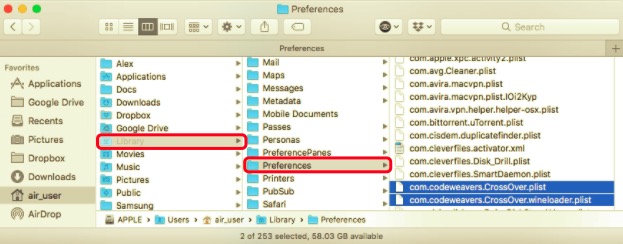
Leeren Sie abschließend den Papierkorb, um CrossOver Mac vollständig zu deinstallieren. Durch das Leeren des Papierkorbs werden auch alle anderen darin enthaltenen Dateien gelöscht. Vergessen Sie nicht, die Dateien wiederherzustellen, die Sie nicht dauerhaft löschen möchten, indem Sie mit der rechten Maustaste auf die Datei klicken und die Option Zurücksetzen auswählen.
Teil 3. CrossOver auf dem Mac automatisch deinstallieren
Jetzt werden wir den automatischen Ansatz zum Deinstallieren von CrossOver vom Mac durchführen. Dies ist der einfachste Weg, damit Sie den mühsamen Prozess nicht durchlaufen müssen. Verwenden Sie ein Deinstallationsprogramm eines Drittanbieters, wenn Sie nicht sehr technisch versiert sind oder vielleicht einer der neuen Benutzer von Mac sind. Es ist ratsam, Fehler oder Schwierigkeiten zu vermeiden, die durch einen falschen Deinstallationsprozess entstehen können.
Dafür, PowerMyMac Es wird dringend empfohlen, CrossOver auf dem Mac zu deinstallieren, damit Fehler oder Schwierigkeiten vermieden werden, die aufgrund einer falschen Deinstallation auftreten können, wie z. B. das Löschen von Dateien oder Verzeichnissen, die möglicherweise Teil von CrossOver sind oder nicht. Es wurde entwickelt, um all diese Deinstallationen so einfach wie möglich zu machen.
Entfernen Sie sicher alle CrossOver-bezogenen Teile und lösen Sie Ihre Probleme innerhalb einer Minute:
- Sie können damit beginnen, alle Apps zu scannen, die bereits auf Ihrem Mac installiert sind, indem Sie auswählen Uninstaller und dann Scan.
- Wenn der Scanvorgang abgeschlossen ist, wird auf der linken Seite des Deinstallationsbildschirms eine Liste aller Programme angezeigt.
- Um das Programm, das Sie aus der Liste löschen möchten, schnell zu finden, geben Sie seinen Namen in das Suchfeld in der oberen rechten Ecke ein.
- Wenn Sie ein CrossOver aus der Liste auswählen, werden die dazugehörigen Dateien angezeigt. Wählen Sie einfach das Symbol von CrossOver und klicken Sie auf „Sauber”-Schaltfläche, um die App sowie die zugehörigen Daten zu deinstallieren.
- Ein Popup-Fenster mit der Bezeichnung "Bereinigung abgeschlossen" zeigt Ihnen an, wie viele Dateien gelöscht wurden und wie viel Speicherplatz noch auf Ihrer Festplatte verfügbar ist.

Teil 4. Fazit
Jetzt kennen Sie den Trick: Auf Ihrem Mac belegen nicht nur Programme Speicherplatz, sondern auch mehrere Dienstdateien. Wenn Sie CrossOver auf dem Mac vollständig deinstallieren möchten, müssen Sie alle damit verbundenen Dateien löschen. Sie können dies manuell tun und Ihre wertvolle Zeit damit verschwenden.
Wenn Sie Programme deinstallieren, verfolgt es auch alle versteckten Dateien oder Verzeichnisse, die verbleiben. Es mag verlockend sein, dies manuell zu tun, aber Sie riskieren, Ihren Mac-Computer zu beschädigen, wenn Sie nicht wissen, was Sie tun. Es werden keine Reste übrig bleiben. Es enthält auch viele Tools zur Verbesserung der Leistung Ihrer Apple-Laptops und -Desktops. Besuchen Sie noch heute die offizielle Website von iMyMac, um mehr über . zu erfahren PowerMyMac.



